Labojums: Aģenta aktivizēšanas izpildlaiks_15831 liels procesora un atmiņas patēriņš
Literārs Mistrojums / / August 04, 2021
Sludinājumi
Izskatās, ka pakalpojuma resursdators: aģenta aktivizēšanas izpildlaiks patērē lielāku procesora patēriņu, ja skaņas draiveris ir bojāts vai audio pakalpojums ir kļūdas stāvoklī. Tā kā nepareiza Cortana pakalpojuma konfigurācija arī var negaidīti izraisīt šādas problēmas. Ja jūs saskaras arī ar aģenta aktivizācijas izpildlaika_15831 augsta CPU un atmiņas patēriņa problēmu, pārbaudiet šo rokasgrāmatu, lai to novērstu.
Kad konkrētais uzdevums ir ļoti izmantojis sistēmas resursus, jūsu Windows dators kļūst gauss. Ikreiz, kad lietotāji atver uzdevumu pārvaldnieku, pakalpojuma resursdators: aģenta aktivizācijas izpildlaiks vienmēr uzņemas vadību CPU un atmiņas patēriņa ziņā. Lai gan dažreiz parasts sistēmas atsāknēšana var novērst šādu problēmu, ir daži tālāk minētie risinājumi.
Lapas saturs
-
1 Labojums: Aģenta aktivizēšanas izpildlaiks_15831 liels procesora un atmiņas patēriņš
- 1.1 1. Atkārtoti iespējojiet audio pakalpojumu
- 1.2 2. Iziet no Cortana
- 1.3 3. Atspējojiet Cortana
- 1.4 4. Pārinstalējiet skaņas draiveri
- 1.5 5. Atspējot aģenta aktivizācijas izpildlaika pakalpojumu
- 1.6 6. Kniebiens Windows reģistra atslēga
Labojums: Aģenta aktivizēšanas izpildlaiks_15831 liels procesora un atmiņas patēriņš
Daži no lietotājiem ir minējuši, ka vienkārša restartēšana var novērst problēmu. Daži nožēlojami lietotāji saka, ka problēma joprojām pastāv, un tā nav laba lieta. Tātad, netērējot vairāk laika, varat sekot visām iespējamām metodēm zemāk.
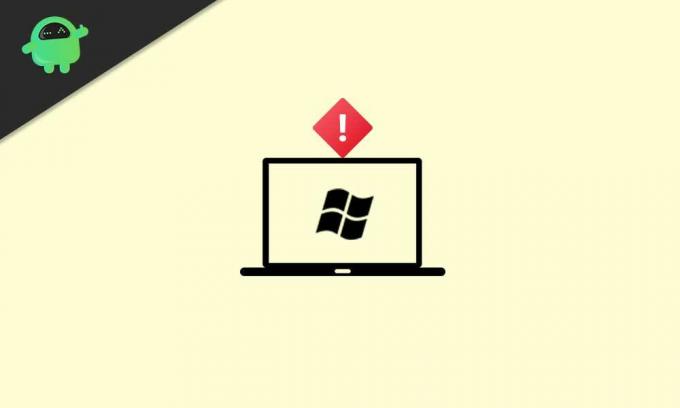
Sludinājumi
1. Atkārtoti iespējojiet audio pakalpojumu
Agent Activation Runtime pakalpojums var rasties, jo sistēmā Windows 10 tiek izmantoti augstāki sistēmas resursi. Ja tādā gadījumā jūs atspējojat audio pakalpojumu un atkārtoti iespējojat to savā sistēmā, izredzes ir lielas pietiekami, lai jūs varētu noteikt Agent Activation Runtime_15831 lielu CPU un atmiņas patēriņu izdevums.
- Noklikšķiniet uz Sākt izvēlni > Tips cmd.
- Ar peles labo pogu noklikšķiniet ieslēgts Komandu uzvedne no meklēšanas rezultāta.
- Atlasiet Izpildīt kā administratoram > Ja to pieprasa UAC, noklikšķiniet uz Jā lai turpinātu.
- Pārliecinieties, vai esat ierakstījis šādu komandu un nospiediet Enter lai apturētu audio pakalpojumu:
net stop audiosrv
- Kad tas būs izdarīts, jums būs atkārtoti jāiespējo audio pakalpojums, izpildot tālāk norādīto komandu:
neto sākuma audiosrv
- Aizveriet komandu uzvednes logu un restartējiet datoru, lai lietotu izmaiņas.
2. Iziet no Cortana
Microsoft Cortana balss palīdzības pakalpojums operētājsistēmai Windows 10 var izraisīt arī aģenta aktivizācijas izpildlaika problēmu, ja Cortana nejauši izsauc aģenta aktivizācijas dienests. Ja jūs varat atteikties no Cortana un pēc tam to atspējot, problēmu var viegli novērst.
- Noklikšķiniet uz Sākt izvēlni > Tips Cortana. [Uzdevumjoslā varat noklikšķināt arī uz Cortana]
- Noklikšķiniet, lai to atvērtu> Doties uz trīs horizontālas joslas (Izvēlne).
- Atlasiet Izrakstīties > Apstipriniet to.

- Tagad, ar peles labo pogu noklikšķiniet ieslēgts Uzdevumjosla > Noklikšķiniet uz Noņemiet atzīmiRādīt pogu Cortana no saraksta.
- Varat vienreiz restartēt datoru, lai pārbaudītu problēmu.
3. Atspējojiet Cortana
Šādā gadījumā jums joprojām tiek parādīta problēma ar aģenta aktivizēšanas izpildlaiku_15831, lai atspējotu Cortana, veiciet tālāk norādītās darbības.
- Nospiediet Windows + X taustiņus, lai atvērtu Ātrās sākšanas izvēlne.
- Klikšķiniet uz Uzdevumu pārvaldnieks > Dodieties uz Uzsākt cilni.
- Atlasiet Cortana no saraksta> Noklikšķiniet uz Atspējot.
- Tagad noklikšķiniet uz Sākt izvēlni > Tips Cortana.

Sludinājumi
- Iet uz Lietotnes iestatījumi > Izslēdziet Cortana no Darbojas, piesakoties opcija.
- Lai veiktu izmaiņas, noteikti restartējiet datoru.
- Visbeidzot, jums vajadzētu būt iespējai atrisināt aģenta aktivizācijas Runtime_15831 augsta CPU un atmiņas patēriņa problēmu.
4. Pārinstalējiet skaņas draiveri
Tā kā konkrētā problēma, visticamāk, rodas bojāta vai trūkstoša skaņas draivera dēļ jūsu Windows sistēmā. Ja arī jūs jūtaties tāpat, pārliecinieties, ka esat mēģinājis pareizi instalēt skaņas draiveri. Lai to izdarītu:
- Dodieties uz attiecīgā ražotāja vietni un lejupielādējiet datorā jaunāko skaņas draivera failu.
- Tagad nospiediet Windows + X taustiņi, lai atvērtu Ātrās sākšanas izvēlne.
- Atlasiet Ierīču pārvaldnieks no saraksta> Dubultklikšķi ieslēgts Skaņas, video un spēļu kontrolieri.
- Ar peles labo pogu noklikšķiniet audio ierīcē> Atlasīt Atinstalējiet ierīci.
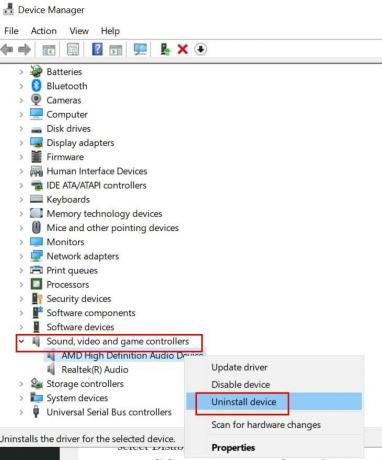
- Pārliecinieties, ka iespējot Dzēsiet šīs ierīces draivera programmatūru izvēles rūtiņu.
- Pēc tam noklikšķiniet uz Atinstalēt vēlreiz, lai pabeigtu procesu.
- Pēc tam instalējiet lejupielādēto jaunāko skaņas draivera failu.
- Restartējiet datoru, lai veiktu izmaiņas, lai pārbaudītu problēmu.
5. Atspējot aģenta aktivizācijas izpildlaika pakalpojumu
Var būt arī iespējams, ka aģenta aktivizācijas izpildlaika pakalpojums ir kaut kā iestrēdzis operācijā un rada šādu problēmu. Lai atrisinātu problēmu, jums vajadzētu atspējot pakalpojumu manuāli.
- Nospiediet Windows + R taustiņi, lai atvērtu Palaist dialoglodziņš.
- Tagad ierakstiet pakalpojumi.msc un sit Enter atvērt Pakalpojumi.
- Ja to pieprasa UAC, noklikšķiniet uz Jā atļaut atļauju.
- Atrodiet Aģenta aktivizēšanas izpildlaiks pakalpojumu no saraksta.
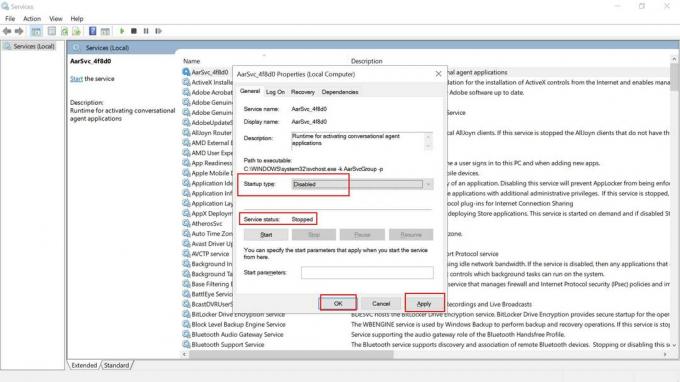
Sludinājumi
- Dubultklikšķi uz tā, lai atvērtu rekvizītu interfeisu.
- Šeit atlasiet Atspējots no Startēšanas veids. [Ja pakalpojums jau ir apturēts, noteikti atlasiet Atspējots un noklikšķiniet uz Lietot]
- Pēc tam noklikšķiniet uz Apstājies lai apturētu pakalpojumu.
- Klikšķiniet uz Piesakies lai saglabātu izmaiņas> Atlasīt labi un pārstartējiet datoru, lai pārbaudītu, vai Agent Activation Runtime_15831 augsta CPU un atmiņas patēriņa problēma ir novērsta.
6. Kniebiens Windows reģistra atslēga
Ja neviena no metodēm jums nederēja, mēģiniet rediģēt Windows reģistra atslēgas, veicot tālāk norādītās darbības, lai atrisinātu problēmu.
Lūdzu, ņemiet vērā: Ja neesat pārliecināts, ko darāt, izveidojiet sistēmas atjaunošanas punktu un pēc tam varat veikt tālāk norādītās darbības.
- Vispirms pārliecinieties, ka iepriekš aprakstītajā metodē jau esat atspējojis aģenta aktivizācijas izpildlaika pakalpojumu.
- Tagad nospiediet Windows + R taustiņi, lai atvērtu Palaist dialoglodziņš.
- Tips regedit un sit Enter atvērt Reģistra redaktors.
- Ja UAC aicina, varat noklikšķināt uz Jā palaist to kā administratoru.
- Pārejiet uz šo ceļu:
Dators \ HKEY_LOCAL_MACHINE \ SYSTEM \ CurrentControlSet \ Services \
- Noklikšķiniet, lai atlasītu AarSvc reģistra atslēgu no kreisās rūts.
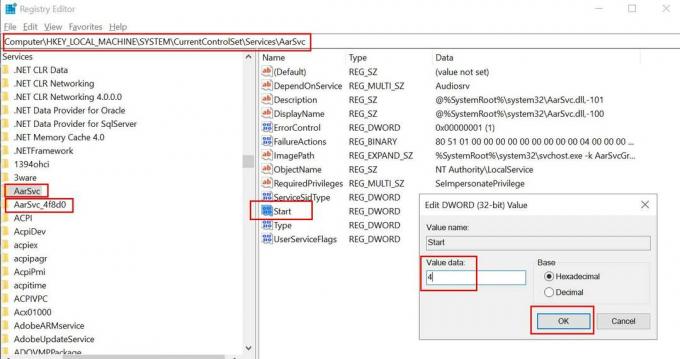
- Dubultklikšķi uz Sākt vērtība no labās rūts.
- Noteikti nomainiet vērtība uz 4 un aizveriet dialoglodziņu.
- Atlasiet AarSvc_XXXXX reģistra atslēgu no kreisās rūts.
- Atkal dubultklikšķi uz Sākt vērtība no labās rūts.
- Nomaini vērtība uz 4 un aizveriet reģistra redaktora logu.
- Visbeidzot, restartējiet datoru, lai pārbaudītu problēmu.
Viss, puiši. Mēs pieņemam, ka šī rokasgrāmata jums bija noderīga. Lai iegūtu papildu jautājumus, varat komentēt tālāk.
Sludinājumi Windows ir vispopulārākā operētājsistēma ne tikai GUI, bet arī daudzpusības dēļ.
Sludinājumi Pēdējoreiz atjaunināts 2021. gada 4. janvārī plkst. 10:08. Vai arī jūs saņemat tādas kļūdas kā FFMPEG.dll ir...
Reklāmas Viena no visbiežāk sastopamajām kļūdām, ar kuru Windows saskaras, ir nāves zilais ekrāns.

![Kā instalēt Stock ROM uz Lapour Desire 828 [programmaparatūras Flash fails]](/f/8ad930553043db3ae21a21ea13eee43d.jpg?width=288&height=384)
![Kā instalēt krājumu ROM uz Alphard P700 [programmaparatūras Flash fails / atvienot]](/f/93a9f64ab4339e8bcd6ab57022feebc7.jpg?width=288&height=384)
![Kā instalēt krājumu ROM uz Xillion X401 [programmaparatūras Flash fails]](/f/4f6157e047c3420e2baf84c046e8332c.jpg?width=288&height=384)